Ένας οδηγός για τη ρύθμιση και τη χρήση του Cairo Dock
Σύγχρονα περιβάλλοντα επιφάνειας εργασίας όπως π.χ ΝΑΝΟΣ, KDE, και Ενότητα έχουν επισκιάσει τη λαμπρότητα του Cairo Dock, αλλά αν θέλετε να προσαρμόσετε την επιφάνεια εργασίας σας, δεν θα βρείτε πιο κομψή επιλογή.
Το Cairo Dock παρέχει μια εξαιρετική εφαρμογή εκκίνησης, σύστημα μενού και σύνολο χαρακτηριστικών με ενσωματωμένο παράθυρο τερματικού.

Τι είναι το Cairo Dock;
Το Cairo Dock παρέχει έναν τρόπο φόρτωσης εφαρμογών χρησιμοποιώντας μια σειρά από πάνελ και εκτοξευτές που βρίσκονται στο κάτω μέρος της οθόνης, παρόμοια με το macOS (ή το Mac OS X).
Το dock περιλαμβάνει ένα μενού και πολλά άλλα χρήσιμα εργαλεία, όπως έλεγχο ασύρματων δικτύων και αναπαραγωγή ήχου. Μπορείτε να τοποθετήσετε μια βάση στο επάνω, κάτω ή σε οποιαδήποτε πλευρά της οθόνης και, στη συνέχεια, να τα προσαρμόσετε σύμφωνα με τις προτιμήσεις σας.
Πώς να εγκαταστήσετε το Cairo Dock
Δεν έχει νόημα να εγκαταστήσετε το Cairo Dock εάν χρησιμοποιείτε Unity, GNOME, KDE ή Cinnamon, καθώς αυτά τα περιβάλλοντα παρουσιάζουν σταθερούς τρόπους πλοήγησης στην επιφάνεια εργασίας. Εάν χρησιμοποιείτε κάτι πιο προσαρμόσιμο, όπως το Openbox window manager, LXDE ή XFCE, τότε το Cairo Dock θα κάνει μια ωραία προσθήκη.

Εγκαταστήστε το Cairo Dock χρησιμοποιώντας μια διανομή που βασίζεται σε Debian ή Ubuntu και apt-get ως εξής:
sudo apt-get install cairo-dock
Για χρήση Fedora ή CentOS ναι ως εξής:
yum εγκατάσταση cairo-dock
Για χρήση του Arch Linux pacman ως εξής:
pacman -S cairo-dock
Για το openSUSE χρησιμοποιήστε το zypper ως εξής:
zypper εγκατάσταση cairo-dock
Για να εκτελέσετε το Cairo, εκτελέστε την ακόλουθη εντολή στο τερματικό:
Κάιρο-αποβάθρα &
Εγκαταστήστε ένα Compositing Manager
Όταν εκτελείται για πρώτη φορά το Cairo Dock, θα ερωτηθείτε εάν θέλετε να χρησιμοποιήσετε γραφικά openGL. Απάντηση Ναί σε αυτήν την ερώτηση για να φορτώσετε το προεπιλεγμένο Cairo Dock. Εάν λάβετε ένα μήνυμα που δηλώνει ότι απαιτείται διαχείριση σύνθεσης, ανοίξτε ένα παράθυρο τερματικού και εγκαταστήστε έναν διαχειριστή σύνθεσης όπως το xcompmgr.
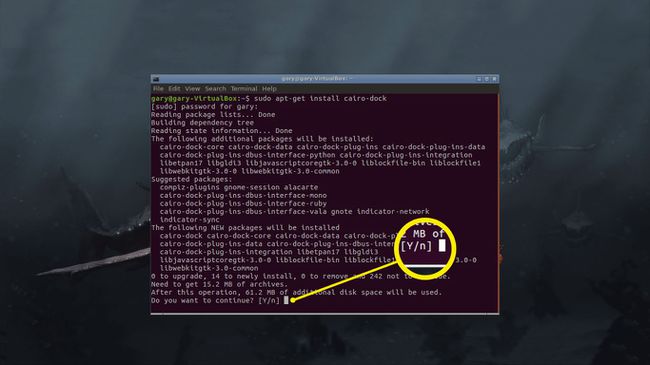
sudo apt-get install xcompmgr
sudo yum εγκατάσταση xcompmgr
sudo pacman -S xcompmgr
sudo zypper εγκατάσταση xcompmgr
Τρέχω xcompmgr, πληκτρολογήστε την ακόλουθη εντολή στο τερματικό:
xcompmgr &
Εκκινήστε το Cairo Dock κατά την εκκίνηση
Η εκκίνηση του Cairo Dock κατά την εκκίνηση διαφέρει από τη μία εγκατάσταση στην άλλη. Για παράδειγμα, ρύθμιση του Cairo για εργασία με το OpenBox ακολουθεί μια διαδικασία, ενώ ρύθμιση του Cairo για συνεργασία με το LXDE ακολουθεί ένα άλλο.

Όταν εκτελείτε το Cairo Dock, μπορείτε επίσης να κάνετε δεξί κλικ στην προεπιλεγμένη βάση στο κάτω μέρος, επιλέξτε Αποβάθρα Καΐρουκαι μετά επιλέξτε Εκκινήστε το Cairo-Dock κατά την εκκίνηση.
Επιλογή ενός νέου θέματος αποβάθρας Cairo
Μπορείτε να αλλάξετε το προεπιλεγμένο θέμα για το Cairo Dock ώστε να ταιριάζει με το γούστο και τις προτιμήσεις σας.
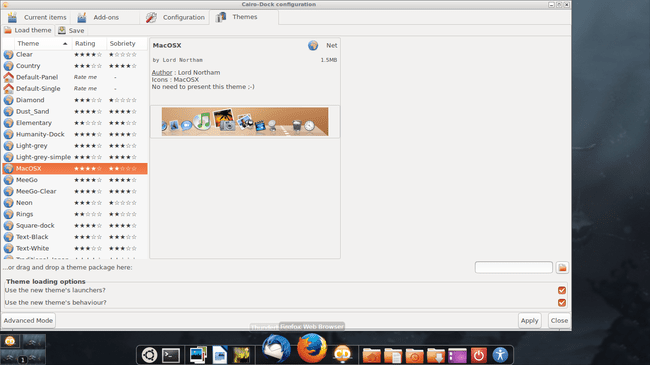
Κάντε δεξί κλικ στην προεπιλεγμένη βάση σύνδεσης και επιλέξτε Αποβάθρα Καΐρου > Διαμορφώστε.
Επίλεξε το Θέματα αυτί.
Κάντε προεπισκόπηση των θεμάτων κάνοντας κλικ πάνω τους. Για μετάβαση σε νέο θέμα επιλέξτε Ισχύουν.
Ορισμένα θέματα εισάγουν μεμονωμένα πλαίσια, ενώ άλλα περιλαμβάνουν δύο πλαίσια. Μερικά από αυτά τοποθετούν μικροεφαρμογές στην επιφάνεια εργασίας, όπως ρολόι ή συσκευή αναπαραγωγής ήχου.
Μπορείς βρείτε περισσότερα θέματα για το Cairo-Dock από το DeviantArt.com. Αφού κατεβάσετε ένα θέμα, μπορείτε να το προσθέσετε στη λίστα σύροντας και αποθέτοντας το στοιχείο λήψης στο παράθυρο θεμάτων ή επιλέγοντας το εικονίδιο του φακέλου και επιλέγοντας το κατάλληλο αρχείο.
Διαμόρφωση μεμονωμένων εικονιδίων εκκίνησης
Μπορείτε επίσης να διαμορφώσετε μεμονωμένα στοιχεία σε ένα Cairo Dock. Απλώς κάντε δεξί κλικ στο στοιχείο που θέλετε να διαμορφώσετε και, στη συνέχεια, σύρετε το στοιχείο σε διαφορετικό πλαίσιο βάσης για να το μετακινήσετε. Μπορείτε να αφαιρέσετε ένα στοιχείο από τον πίνακα ή να δημιουργήσετε ένα εντελώς νέο πλαίσιο. Σύρετε ένα εικονίδιο από τον πίνακα στην κύρια επιφάνεια εργασίας, εάν θέλετε να έχετε πιο άμεση πρόσβαση σε αυτό.

Αλλαγή μεμονωμένων ρυθμίσεων εκκίνησης
Μπορείτε να αλλάξετε τις ρυθμίσεις για μεμονωμένους εκτοξευτές.

Κάντε δεξί κλικ σε ένα στοιχείο και επιλέξτε Επεξεργασία. Εναλλακτικά, κάντε δεξί κλικ στον πίνακα και επιλέξτε Αποβάθρα Καΐρου > Διαμορφώστε.
Για κάθε στοιχείο, μπορείτε να προσαρμόσετε διαφορετικές ρυθμίσεις. Για παράδειγμα, το εικονίδιο του προγράμματος αναπαραγωγής ήχου θα σας επιτρέψει να επιλέξετε ποιο πρόγραμμα αναπαραγωγής ήχου θα χρησιμοποιήσετε. Άλλες ρυθμίσεις περιλαμβάνουν το μέγεθος εικονιδίου, τη θέση τοποθέτησης του εικονιδίου (δηλαδή ποιο πλαίσιο) και τη λεζάντα για το εικονίδιο.
Πώς να προσθέσετε πίνακες αποβάθρας Cairo
Για να προσθέσετε ένα νέο πλαίσιο, κάντε δεξί κλικ σε οποιοδήποτε άλλο πλαίσιο Cairo Dock και επιλέξτε Κάιρο Έγγρ > Προσθήκη > Κύρια αποβάθρα.

Από προεπιλογή, μια μικρή γραμμή εμφανίζεται στο επάνω μέρος της οθόνης. Για να διαμορφώσετε αυτήν την αποβάθρα, μπορείτε είτε να μετακινήσετε στοιχεία σε αυτήν σύροντάς τα από άλλη βάση, κάνοντας δεξί κλικ σε εκτοξευτές σε άλλη βάση και, στη συνέχεια, επιλέγοντας Μετακίνηση σε άλλη αποβάθρα, ή κάνοντας δεξί κλικ στη γραμμή και επιλέγοντας να Διαμορφώστε το dock.
Τώρα μπορείτε να προσθέσετε στοιχεία σε αυτήν την αποβάθρα με τον ίδιο τρόπο που θα κάνατε σε άλλες αποβάθρες.
Χρήσιμα πρόσθετα Cairo Dock
Βελτιώστε το Cairo Dock σας με χρήσιμα πρόσθετα κάνοντας δεξί κλικ σε έναν πίνακα και μετά επιλέγοντας Αποβάθρα Καΐρου > Διαμορφώστε > Πρόσθετα.

Επιλέξτε το πλαίσιο για να προσθέσετε νέα πρόσθετα στον κύριο πίνακα σας. Στη συνέχεια, μπορείτε να τα μετακινήσετε σε άλλους πίνακες ή στην κύρια επιφάνεια εργασίας σύροντάς τα.
Το πρόσθετο τερματικού είναι χρήσιμο καθώς παρέχει ένα αναδυόμενο τερματικό από το dock, το οποίο είναι χρήσιμο όταν θέλετε να εκτελέσετε γρήγορες εντολές.
ο περιοχή ειδοποιήσεων και παλιά περιοχή ειδοποιήσεων Τα πρόσθετα είναι επίσης χρήσιμα καθώς θα επιτρέψουν την επιλογή ασύρματων δικτύων από το dock.
Τελική διαμόρφωση
Η τελευταία περιοχή του Cairo-Dock που πρέπει να λάβετε υπόψη είναι οι ρυθμίσεις διαμόρφωσης. Κάντε δεξί κλικ στο Πάνελ Cairo Dock, μετά επιλέξτε Αποβάθρα Καΐρου > Διαμορφώστε. Επίλεξε το Διαμόρφωση αυτί. Υπάρχουν τρεις ακόμη καρτέλες που πρέπει να λάβετε υπόψη:

- η ΣΥΜΠΕΡΙΦΟΡΑ: Αυτή η καρτέλα σάς επιτρέπει να προσαρμόσετε τη συμπεριφορά της επιλεγμένης βάσης σύνδεσης, όπως να σας επιτρέπει να αποκρύψετε τη γραμμή όταν είναι ανοιχτές οι εφαρμογές, να επιλέξετε πού θα τοποθετήσετε το dock και να επιλέξετε εφέ αλλαγής ποντικιού.
- Εμφάνιση: Αυτή η καρτέλα σάς επιτρέπει να προσαρμόσετε τα χρώματα, τα μεγέθη γραμματοσειρών, τα μεγέθη εικονιδίων και το στυλ της βάσης.
- Συντόμευση: Αυτή η καρτέλα σάς επιτρέπει να ορίσετε πλήκτρα συντόμευσης για διάφορα στοιχεία, όπως το μενού, το τερματικό, την περιοχή ειδοποιήσεων και το πρόγραμμα περιήγησης. Επιλέξτε το στοιχείο που θέλετε να αλλάξετε επιλέγοντάς το. Κάντε διπλό κλικ στο στοιχείο για να ανοίξετε ένα πλαίσιο, το οποίο σας ζητά να πατήσετε ένα πλήκτρο ή συνδυασμό πλήκτρων για αυτό το στοιχείο.
